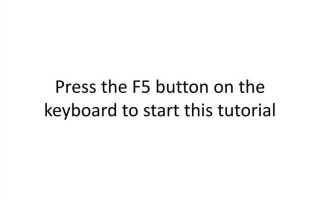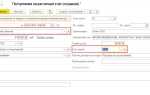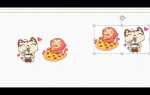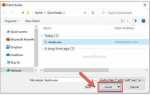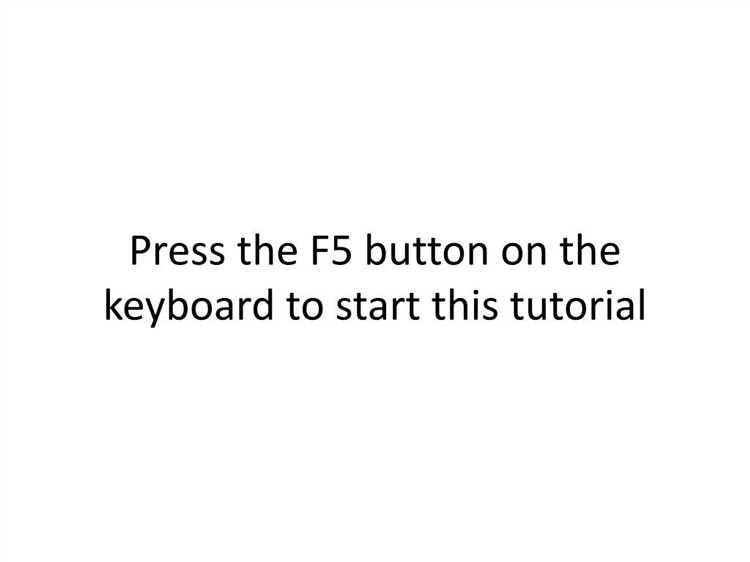
Клавиша F5 в PowerPoint запускает показ слайдов с самого начала презентации. Это основной способ мгновенно перейти в режим демонстрации без необходимости использовать меню или панель инструментов. Функция особенно полезна при проверке структуры и визуального оформления презентации в реальном времени.
Если вы редактируете слайды и хотите быстро оценить результат на экране, достаточно нажать F5. Презентация запустится в полноэкранном режиме, начиная с первого слайда, что удобно при подготовке к выступлению или тренировке речевого сопровождения.
Клавиша F5 также активна во всех режимах редактирования – будь то обычный режим, режим сортировщика слайдов или заметок. Это позволяет не отвлекаться на дополнительные действия и сосредоточиться на контенте и подаче материала.
Для запуска показа с текущего слайда следует использовать Shift + F5, но если цель – просмотреть всю презентацию с самого начала, F5 – оптимальный и быстрый выбор.
Как запустить показ слайдов с самого начала с помощью F5
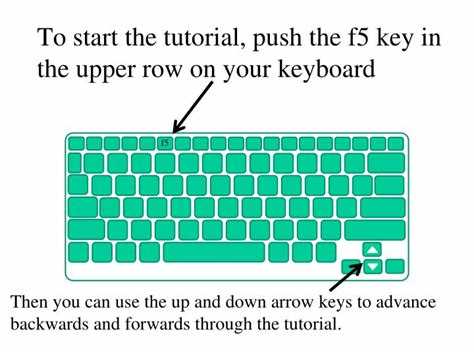
Нажатие клавиши F5 в PowerPoint мгновенно запускает демонстрацию с первого слайда текущей презентации, независимо от того, какой слайд открыт в режиме редактирования. Это наиболее быстрый способ начать просмотр всей презентации с начала без необходимости использовать меню или панель инструментов.
Для запуска показа слайдов с нуля необходимо, чтобы окно PowerPoint было активным. Если программа свернута или в фокусе находится другое приложение, нажатие F5 не вызовет нужного действия. Убедитесь, что вы находитесь в режиме редактирования, а не в режиме чтения или в представлении структуры – только в этом случае F5 активирует нужную функцию.
Клавиша работает одинаково в Windows-версиях PowerPoint от 2007 и выше, включая Microsoft 365. В macOS по умолчанию клавиша F5 может быть назначена на системную функцию, поэтому для использования этой команды может потребоваться сочетание Fn + F5.
Если необходимо протестировать переходы, анимации или медиавставки – использование F5 обеспечивает запуск всего сценария показа без пропусков. Это важно при подготовке презентаций для защиты проектов, учебных выступлений или публичных докладов.
Отличие F5 от Shift+F5 при запуске презентации
F5 запускает показ слайдов с самого начала презентации, независимо от того, какой слайд выбран в момент запуска. Это удобно для полноценной демонстрации всей презентации перед аудиторией, начиная с титульного слайда.
Shift+F5 запускает показ с текущего выделенного слайда. Этот способ особенно полезен для преподавателей, докладчиков и разработчиков, которым необходимо протестировать отдельный фрагмент презентации без повторного просмотра всех предыдущих слайдов.
Рекомендация: для отладки и точечной репетиции используйте Shift+F5. Для финального показа – F5. Такой подход экономит время и позволяет быстрее находить и устранять ошибки в отдельных частях презентации.
Что происходит при нажатии F5 в режиме редактирования

При нахождении в режиме редактирования презентации PowerPoint нажатие клавиши F5 запускает демонстрацию слайда, начиная с самого первого слайда. Это позволяет сразу просмотреть презентацию с начала, не переключаясь вручную в режим показа.
Если в презентации используется анимация или встроенные триггеры, их поведение при запуске с помощью F5 полностью соответствует тому, как они будут работать при финальном показе. Это важно для проверки логики анимации и переходов в реальном времени.
Использование F5 особенно полезно при необходимости протестировать презентацию в том виде, в котором её увидит аудитория. Однако стоит учитывать, что все панели редактирования временно скрываются, и взаимодействие с редактором невозможно до выхода из режима показа с помощью клавиши Esc.
Также при запуске через F5 активируются встроенные настройки слайд-шоу, включая предварительно заданные тайминги и переходы между слайдами. Это позволяет выявить возможные несоответствия в длительности или последовательности отображения элементов.
Как использовать F5 при проверке готовности презентации

Клавиша F5 запускает демонстрацию с первого слайда. Это основной инструмент для финальной проверки презентации перед выступлением.
- Нажмите F5, чтобы убедиться в корректности анимаций и переходов. Следите, не пропускаются ли элементы, нет ли задержек или несинхронизированных эффектов.
- Оценивайте читаемость текста на слайдах. Слишком мелкий шрифт или низкий контраст сразу станет заметен на полноэкранном показе.
- Проверьте, как отображаются медиафайлы – видео, аудио и GIF-анимации. Убедитесь, что они запускаются автоматически или по щелчку, в зависимости от задумки.
- Используйте стрелки на клавиатуре, чтобы пройтись по всей структуре. Это помогает выявить лишние или неуместные слайды.
- Запускайте F5 после каждого значительного редактирования. Так легче контролировать влияние изменений на целостность показа.
- Если презентация начинается не с первого слайда, используйте Shift+F5 для показа с текущего – это ускоряет локальную проверку.
Использование F5 на этапе финальной подготовки позволяет увидеть презентацию глазами аудитории, что критически важно для выявления недочётов, которые не заметны в режиме редактирования.
Влияние на встроенные медиафайлы при запуске слайд-шоу через F5
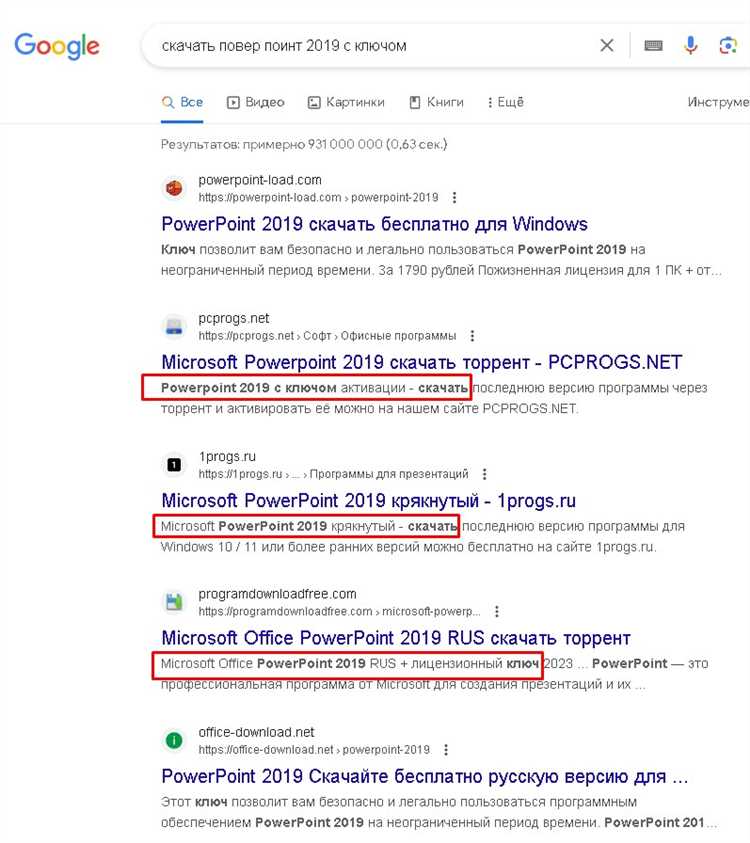
При нажатии клавиши F5 в PowerPoint начинается показ слайдов с первого слайда, что напрямую влияет на поведение встроенных медиафайлов. Аудио и видео запускаются в соответствии с заданными триггерами и параметрами воспроизведения. Если медиаконтент настроен на автоматическое воспроизведение, он стартует сразу при появлении соответствующего слайда.
Ключевой момент: при запуске слайд-шоу через F5 PowerPoint очищает кэш сессии редактирования. Это означает, что медиафайлы воспроизводятся «с нуля», даже если они были проиграны в режиме предварительного просмотра. Встроенные анимации звука, например постепенное увеличение громкости, также активируются заново.
Если видео встраивается с параметром «воспроизводить при щелчке», то после F5 оно не начнёт воспроизведение без действия пользователя. Важно протестировать слайды в режиме показа, так как в режиме редактирования возможны отличия в синхронизации медиа и анимаций.
Рекомендуется использовать следующие настройки, чтобы избежать сбоев при демонстрации:
- Вставлять медиафайлы как встроенные, а не связанные, чтобы избежать ошибок загрузки на другом компьютере.
- Убедиться, что в параметрах воспроизведения установлен флаг «воспроизводить автоматически», если требуется запуск без вмешательства.
- Не использовать устаревшие форматы (например, .wmv), так как они могут не поддерживаться в новых версиях PowerPoint.
Дополнительно, PowerPoint не кеширует длинные видеофайлы полностью перед воспроизведением при запуске через F5. Это может вызвать задержки на слабом оборудовании. В таких случаях полезно разбивать длинные видео на фрагменты и размещать их на отдельных слайдах.
Частые ошибки при использовании F5 и как их избежать
Ошибка 1: Нажатие F5 при открытой панели редактирования слайдов. В этом случае презентация начинается не с первого слайда, а с текущего, что может сбить порядок показа. Чтобы этого избежать, перед запуском презентации нажмите Esc или выберите первый слайд.
Ошибка 2: Ожидание запуска презентации в полноэкранном режиме при активном режиме чтения. F5 запускает именно полноэкранный показ, а если используется режим чтения, нажмите Shift+F5 для запуска с текущего слайда. Для переключения между режимами используйте меню Показ слайдов.
Ошибка 3: Игнорирование незакрытых диалоговых окон и всплывающих подсказок. При нажатии F5, если открыто окно с предупреждением, презентация не запустится. Проверьте наличие всех сообщений и закройте их перед запуском.
Ошибка 4: Запуск F5 при отсутствии подключенного проектора или второго дисплея без настройки расширенного режима. Это приводит к тому, что презентация может отображаться только на основном экране, и аудитория ничего не увидит. Проверьте настройки дисплея в Windows и PowerPoint заранее.
Ошибка 5: Полагаться на F5 для показа анимаций и триггеров без предварительного тестирования. Некоторые сложные эффекты могут работать иначе при запуске из режима редактирования. Обязательно протестируйте презентацию в полноэкранном режиме до выступления.
Настройки PowerPoint, влияющие на поведение F5

Клавиша F5 запускает показ презентации с первого слайда, но её поведение может изменяться в зависимости от нескольких параметров в PowerPoint. В первую очередь это настройки режима показа и параметры переходов между слайдами.
В разделе «Показ слайдов» можно задать область показа – весь файл или выбранные слайды. Если активирован показ только выделенного диапазона, нажатие F5 запустит презентацию именно с этого участка, а не с начала.
Параметры переходов слайдов влияют на плавность и автоматический запуск анимаций, что отражается на восприятии при старте с F5. Например, включённые задержки и автоматические переходы могут сместить акцент с первого слайда на следующий без ручного управления.
В «Настройках пользовательского показа» можно определить порядок и состав слайдов для запуска. Здесь F5 запускает именно этот сценарий, а не стандартный просмотр с первого слайда.
Опция «Использовать мониторы» в случае подключения нескольких экранов влияет на то, на каком дисплее начнётся показ. Это важно при работе с несколькими мониторами, чтобы F5 не открывал слайды на нецелевом экране.
В «Параметрах» программы также присутствует настройка запуска презентации в полноэкранном режиме или в окне. От этого зависит, как отреагирует F5 – запустит полноэкранный показ или окно с возможностью одновременной работы с другими приложениями.
Для точного контроля над запуском с помощью F5 рекомендуется заранее проверять пользовательские настройки показа и убедиться в отсутствии конфликтов между заданными сценариями и областью видимости слайдов.
Вопрос-ответ:
Для чего в презентации PowerPoint служит клавиша F5?
Клавиша F5 запускает показ слайдов с самого начала презентации, позволяя просмотреть все слайды в режиме презентации.
Можно ли с помощью клавиши F5 начать показ презентации с текущего слайда?
Нет, клавиша F5 всегда запускает показ слайдов с первого слайда. Чтобы начать с текущего слайда, нужно использовать сочетание Shift + F5.
Что произойдет, если нажать F5, когда презентация уже в режиме показа слайдов?
Если презентация уже открыта в полноэкранном режиме, нажатие F5 не повлияет на показ — он продолжится без изменений. Для перезапуска презентации следует выйти из режима и нажать F5 снова.
Можно ли отключить функцию запуска показа слайдов на клавишу F5 в PowerPoint?
Стандартными средствами PowerPoint нельзя отключить действие клавиши F5, так как это базовая функция программы. Однако существуют сторонние программы и настройки операционной системы, которые позволяют переназначать клавиши.
Какие еще горячие клавиши используются для управления показом презентации в PowerPoint?
Помимо F5, для управления показом используются: Shift + F5 — запуск с текущего слайда, Esc — выход из режима показа, клавиши со стрелками — переход между слайдами, а также пробел и Enter для перехода к следующему слайду.